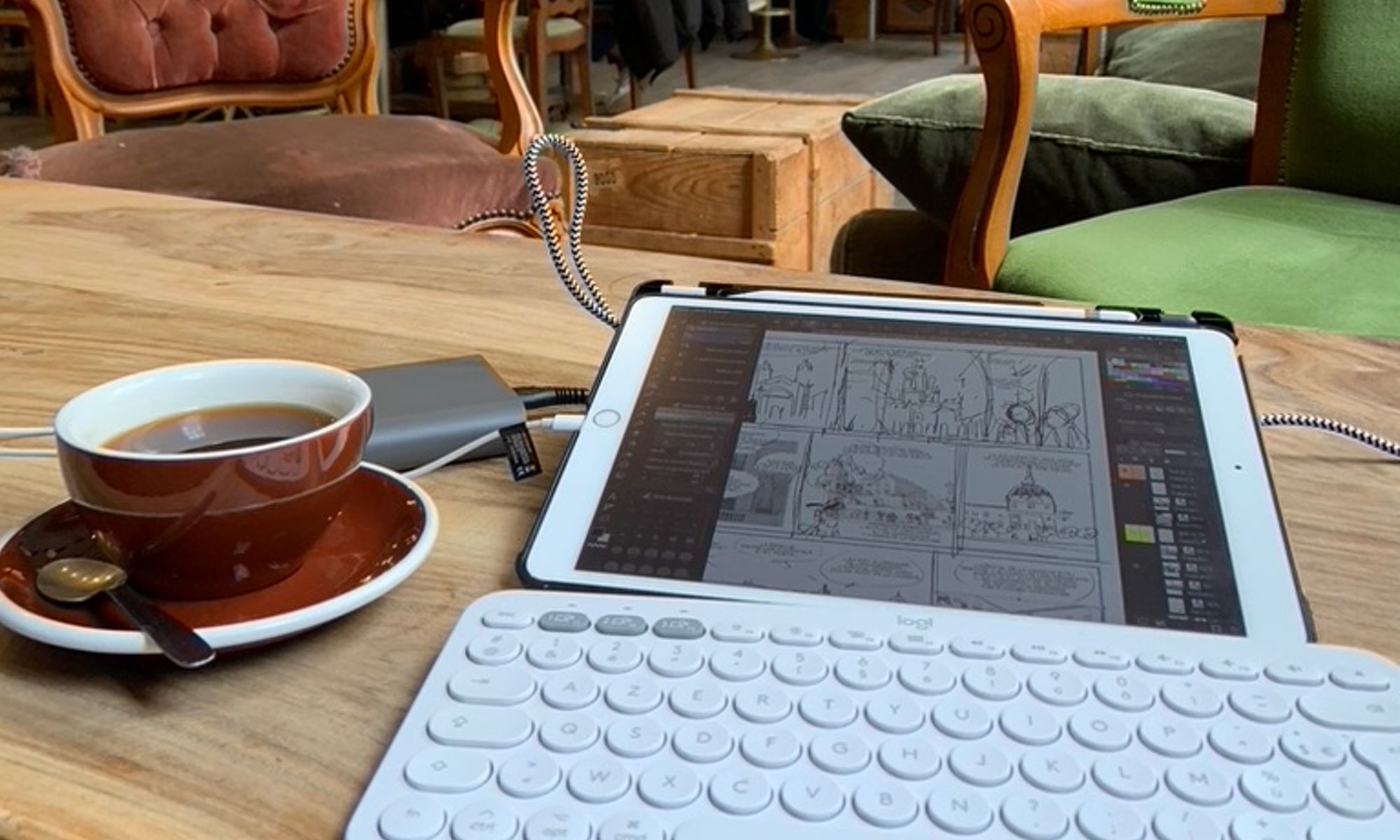Un point sur mon setup matériel en ce début 2021.
Peu de changements depuis l’an dernier enfin, quelques-uns quand même.
Comment convertir simplement des pixels en cm, et inversement.
Convertir simplement des pixels en cm, et des cm en pixels à l’aide des dpi, sans application.
Les écrans informatiques affichent les images à l’aide des pixels.
La résolution, capacité d’affichage, se calcule en points par pouce (DPI dots per inch), traditionnellement, elle est de 72 ppi ou 96 dpi sur ordinateurs, 144 ppi sur les tablettes iOS et mac “Retina” .
Continuer la lecture de « Comment convertir simplement des pixels en cm, et inversement. »
Sur les abonnements
je loue mes bureaux, j’achète mes stylos.
je loue mes bureaux,
Ça ne me choque pas de payer un abonnement pour un service d’hébergement (Dropbox, sauvegarde, voir Day One 1, de payer en gros pour de la location d’espace ou de services récurrents.
Ça me paraît encore plus logique de payer des abonnements pour des services fournissant du contenu que je consomme régulièrement (Deezer, spotify, Media d’information…), même si dans le cas des services musicaux, le taux de rémunération des artistes est, malgré l’abonnement, malheureusement particulièrement bas.
j’achète mes stylos.
Par contre je ne vois pas pourquoi payer la location d’un programme que j’héberge, dont je peux avoir l’utilité en toutes circonstances, et qui est un service «fini » .
La seule exception que je fais concerne Adobe Photoshop, qui est un outil professionnel que j’utilise tous jours. Je lorgne vers Affinity photo, qui est vraiment très bien, pour remplacer Adobe Photoshop, mais il n’interprète pas bien les textes dans les fichiers psd, ce qui est un gros problème, pour moi, dans mon flux de travail. Le tarif de l’abonnement à Adobe Photoshop (+ lightroom) étant de 12€/mois, cela permet de lisser le prix de l’application, qui dans ses dernières versions sans abonnements était vendu au delà de 800€.
Exemple
Ainsi le passage à l’abonnement de Ulysses, que j’ai déjà longtemps hésité à utiliser, le trouvant déjà un peu cher, me déçoit particulièrement. Ulysses est un très bon programme d’écriture, sur base de markdown, il présente une interface soignée, des fonctions poussées, bref, c’est sans doute un des meilleurs de sa catégorie2. Mais cela reste un stylo, un outil de base d’écriture en plain text, qui peut sans trop de dommage être remplacé par un autre programme de rédaction, ils sont pléthore.
Sans garantie
L’abonnement à une application est né d’une logique destinée à garantir la pérennité des applications en garantissant au développeur des revenus réguliers. Mais il ne garanti rien à l’utilisateur, au client. Il représente juste une rente pour le développeur.
Pour reprendre un abonnement que pourtant j’ai souscrit, Adobe Photoshop évolue très peu depuis son passage à l’abonnement : on peut considérer que c’est une application mure, mais certains outils mériteraient quand même que l’on s’y penche un peu.
Ces dernières décennies, le cycle de vie d’une application était à peu près de 3 ans, avant une nouvelle version majeure apportant de conséquentes nouveautés, qui entrainait une mise à jour payante.
Les tarifs des abonnements pratiqués actuellement équivalent à une mise à jour majeure tous les ans… mais il n’y a pas une mise à jour d’importance tous les ans.
C’est une mode et un modèle économique (voir juste financier) poussé par Apple. Certaines applications, parfois beaucoup plus modestes proposent des abonnement mensuels sous IOS, et il est permis de douter de la pérennité de ce modèle.
Certains éditeurs en sont revenus, changeant leur modèle économique parfois très rapidement, sans doute faute de base utilisateur suffisante. Le défaut de ce modèle est la difficulté d’attirer de nouveaux utilisateurs : pourquoi se lancer sur Ulysses, qui est certes pas loin d’être une référence, mais pas encore un standard3, alors que d’autres applications font la même chose avec élégance, pour un tarif fixe et moindre4.
Une mode ?
Dans cette vague, qui fera, à mon avis, à terme beaucoup de dégâts, certains éditeurs tentent des adaptations au modèle de l’abonnement basique. Certains proposent des formules – mise à jour de sécurité et de maintenance gratuite et versions nouvelles régulières (annuelles) qui nécessitent de repayer l’app – d’autres des fonctionnalités étendues – service hébergement ou contenu– d’autres encore restent sur un modèle “traditionnel”, mais tous se posent la question.
Set app
Dans ces alternatives, Setapp propose, sur mac, quelque chose d’intéressant : un abonnement à prix fixe pour une série d’application. La liste est longue, la liste est belle (de très bons programmes dans ce lot). C’est une alternative aux bundle d’applications que proposent régulièrement certains sites. À 10€/mois cela peut être intéressant car il y a bon nombre d’applications de référence dans le lot, (dont Ulysses, version Mac) et que la liste s’allonge régulièrement. Dans mon cas personnel, ce ne serait pas pertinent, car je possède déjà une grande partie du catalogue. 😉
Mise à jour 2018 : Finalement, après avoir gagné un an gratuit d’abonnement à Setapp, je me suis réabonné, ce qui me permet d’utiliser quelques applications sans avoir eu à payer des mise à jour, et d’essayer un grand nombre d’utilitaires à la volée.
Conclusion
Dans la mesure du possible, je loue mes bureaux, j’achète mes stylos semble être une bonne ligne de démarcation, pour trier ce qui est pertinent en matière d’abonnements. En se posant la question de ses usages, de l’apport d’une application, il est rare de ne pas trouver d’alternative de qualité à une application dont on pense ne pas pouvoir se passer.
- mais dans ce cas là c’est un peu plus complexe, j’aurais apprécié qu’ils conservent une version application classique, sans hébergement. D’ailleurs je n’ai pas d’abonnement à Day One. ↩︎
- même si pour l’écriture de projets complexes je préfère Scrivener. ↩︎
- c’est une des clefs. ↩︎
- Ulysses est simplement un éditeur de texte. ↩︎
Raccourcis
Les raccourcis clavier [1]
Les raccourcis claviers sont extrêmement utiles, ils permettent de gagner un temps fou et reposent le poignet.
![]()
Part 1 : les bases [2]
Les raccourcis claviers sont des combinaisons de touches qui permettent d’accéder rapidement à des fonctions de l’ordinateur ou du logiciel.
En général, il s’agit d’associer une touche de fonction à une autre touche.
Les touches de fonctions (sur mac):
-
**Maj**: (majuscule) symbolisée par une flèche vers le haut, c’est la première à connaitre, celle qui modifie les touches lettres, de minuscules à majuscule. Elle permet aussi, sur les claviers de portables d’accéder aux chiffres. À part ça elle ne permet pas d’accéder à des fonctions directement, c’est un modificateur de clavier, mais elle peut être associée aux autres pour encore plus de raccourcis.
-
**cmd**: (Commande, ou Pomme, même si il n’y a plus de pomme dessinée dessus[3]) en général à droite et à gauche de la barre espace (la grande touche au milieu). c’est la principale touche pour les raccourcis clavier :
Cmd+S = sauver ; cmd+C = copier ; cmd+V = coller, cmd+N = nouveau (document, fichier, fenêtre, selon le programme), et ainsi de suite.
- En général, la lettre utilisée à un lien avec la fonction… en anglais (S=Save ; C=Copy ; V= ressemble vaguement à une flèche vers le bas qui signifierait “coller là”, de toutes façons le P (pour Paste) était déjà pris, et le V est à coté du C. Dans le même genre il y a X, pour… couper ; P=Print…).
-
**Alt**: (Option, ou casserole) en général à droite de la touche commande droite, et à gauche de la touche commande gauche. Associée ou non à cmd, elle permet des raccourcis supplémentaires.
-
**Ctrl**: (Contrôle) souvent symbolise par le signe ^, à gauche des autres. Ctrl+ clic (faites clic) simule le clic droit, mais cette touche, sert aussi à faire des raccourcis claviers, seule ou associée aux autres.
-
**fn**: (fonction) étonnamment à l’extrême gauche, permet d’accéder au touche F1, F2…
Donc un paquet d’associations possibles pour accéder rapidement à diverses fonctions des logiciels.
Mais Comment on sait ?
Les raccourcis claviers permettent d’accéder à des fonctions, sans eux on est obligé de promener son curseur dans les menus (Fichier, Édition, etc…). Il se trouve que, heureux hasard, en face du nom de la fonction (par exemple Ouvrir, pour ouvrir un document) se trouve écrit le raccourci pour y accéder : cmd+O
Non maman, il n’y a pas écrit cmd, il y a le symbole dessiné + la lettre.
Voilà maman, c’est tout pour aujourd’hui.
Pour les autres :
Le truc, le tip, l’astuce, le logiciel du jour :
Un petit logiciel, très malin et gratuit : CheatSheet permet, dans n’importe quelle application, d’une pression prolongée sur la touche cmd (temps réglable) d’afficher tous les raccourcis claviers disponibles dans les menus.
Très pratique pour trouver un raccourci sans avoir à explorer tous le menus.
-
expliqués à ma mère ↩
-
Les principaux raccourcis claviers d’osX sont listés ici sur la page d’apple ↩